Indholdsfortegnelse:
- Trin 1: Forbrugsvarer
- Trin 2: Saml elektronikken
- Trin 3: Kodning
- Trin 4: Kassen
- Trin 5:
- Trin 6: Færdig

Video: Automatisk sidevender: 6 trin

2024 Forfatter: John Day | [email protected]. Sidst ændret: 2024-01-30 08:26
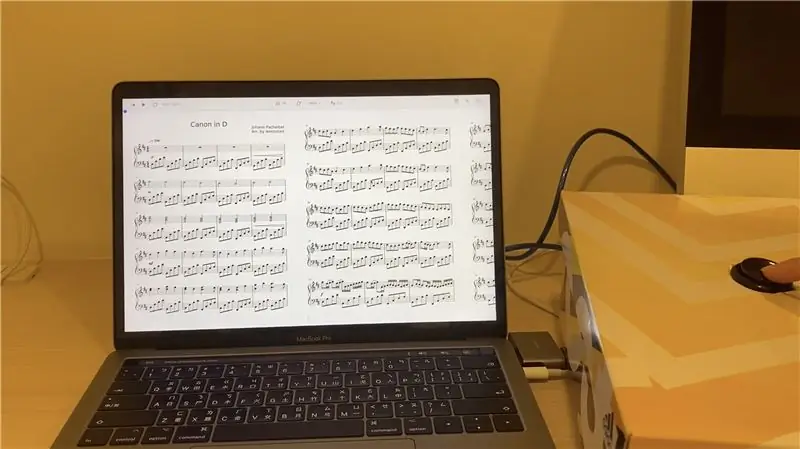


Har du nogensinde haft problemer med at bladre sider, mens du spiller et instrument? Det er jeg sikker på, at mange af os har. Denne automatiske sidevender kan hjælpe dig med at løse problemet. Det er super let at arbejde med. Du placerer blot produktet på gulvet, og alt hvad du behøver for at gøre det, skal du trykke på knappen for at vende sider. Endnu vigtigere er det meget let at lave! Så uden videre, lad os komme i gang!
Trin 1: Forbrugsvarer

- Arduino Leonardo bord
- Brødbræt
- Jumper ledninger x8
- 470 ohm modstand
- Knap
- Skokasse æske
Trin 2: Saml elektronikken
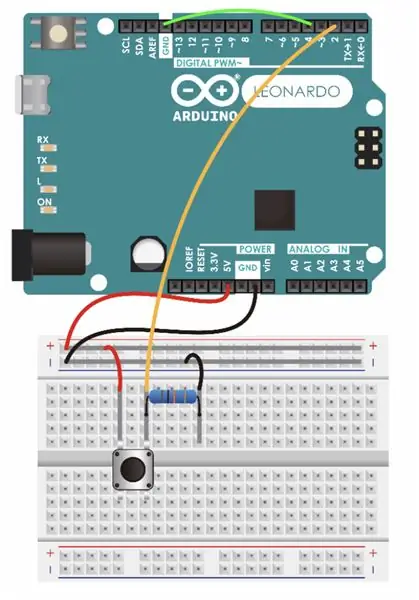


- tilslut ledningerne til knappen
- tilslut 5v til positiv og GND til negativ
- tilslut positivt og negativt til brødbrættet
- tilslut GND til Pin 4 og Pin 2 til brødbrættet
- tilslut modstanden til brødbrættet
- tilslut knappen til brødbrættet
Trin 3: Kodning

Det sidste trin er kodning. Du kan enten vælge at bruge ArduBlock (billede medfølger) eller kodeversionen.
Link til koden er her
#omfatte
/* Disse kernebiblioteker tillader, at 32u4- og SAMD -baserede tavler (Leonardo, Esplora, Zero, Due og MKR Family) vises som en indbygget mus og/eller tastatur til en tilsluttet computer. */ void setup () {// sæt din opsætningskode her for at køre en gang: pinMode (2, INPUT); // indstiller den digitale pin som input Keyboard.begin (); // initialiserer kontrol over tastaturet Keyboard.releaseAll (); } void loop () {// sæt din hovedkode her for at køre gentagne gange: if (digitalRead (2)) {pinMode (4, INPUT_PULLUP); // lav pin 4 til en indgang, og tænd pullup -modstanden, så den går højt, medmindre den er forbundet til jorden, hvis (digitalRead (4) == LOW) {// ikke gør noget, før pin 4 bliver lav Keyboard.press (215); // tasten til at trykke på (ASCII -kode)} Keyboard.releaseAll (); }}
Trin 4: Kassen

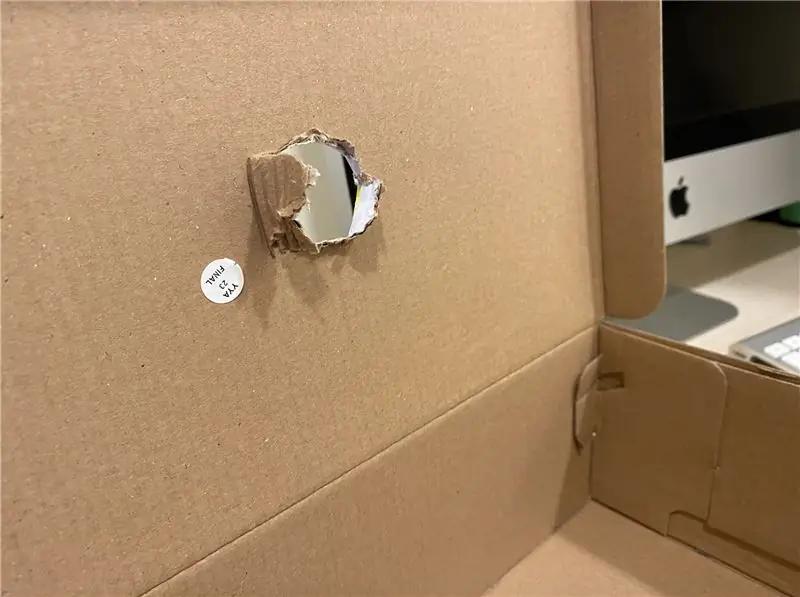
- spore størrelsen på knappen på æsken
- skær hullet ud
Trin 5:

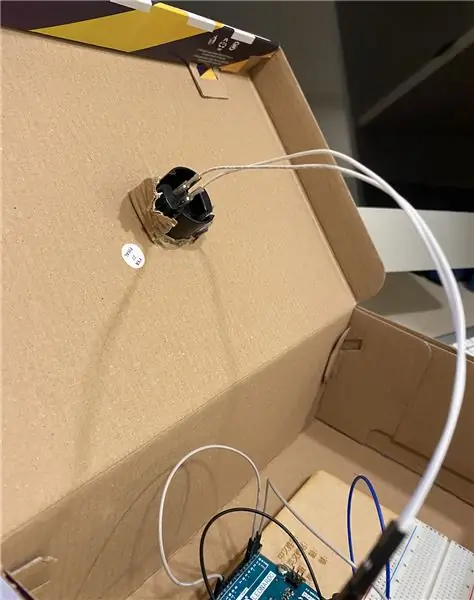

- Sæt knappen gennem hullet
- Læg Arduino i kassen
Trin 6: Færdig
Anbefalede:
Automatisk håndrensemiddel: 8 trin

Automatisk håndrensemiddel: COVID-19-pandemien er blevet noget, som offentligheden har hørt meget ofte i løbet af 2020. Enhver borger, der hører ordet "COVID-19", vil straks tænke på ordet "Farligt", "Dødeligt", "Hold rent”Og andre ord. Denne COVID-19 har også
DIY automatisk håndrensemiddel: 6 trin

DIY automatisk hånddesinfektionsdispenser: I dette projekt bygger vi en automatisk håndrensemiddel. Dette projekt vil bruge Arduino, ultralydssensor, vandpumpe og håndrensemiddel. En ultralydssensor bruges til at kontrollere tilstedeværelsen af hænder under stikkontakten til desinfektionsmaskinen
Automatisk gelalkoholautomat med Esp32: 9 trin

Automatisk gelalkoholautomat med Esp32: I vejledningen vil vi se, hvordan man laver en komplet prototype, til at samle en automatisk gelalkooldispenser med esp32, det vil omfatte trinvis montering, elektronisk kredsløb og også kildekoden forklaret trin for trin trin
Automatisk WiFi -planteføder med reservoir - Indendørs/udendørs dyrkningssætning - Vandplanter automatisk med fjernovervågning: 21 trin

Automatisk WiFi -planteføder med reservoir - Indendørs/udendørs dyrkningssætning - Vandplanter automatisk med fjernovervågning: I denne vejledning vil vi demonstrere, hvordan du konfigurerer et brugerdefineret indendørs/udendørs planteføderanlæg, der automatisk vanner planter og kan overvåges eksternt ved hjælp af Adosia -platformen
Sidevender: 5 trin
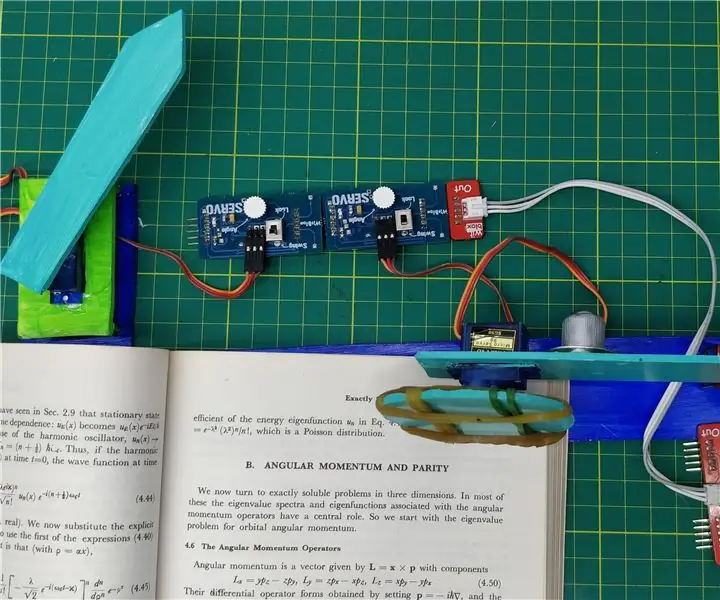
Page Turner: Hilsen til alle. Ting er blevet lettere, da vi vokser dag for dag i denne teknologiske æra. Det daglige arbejde er blevet mere effektivt end før. Her har jeg lavet Page Turner, som ikke vil være i stand til at vende sider med et klik, når dine hænder
